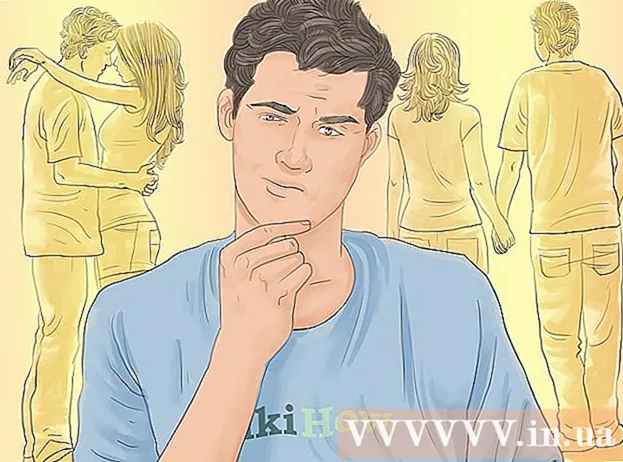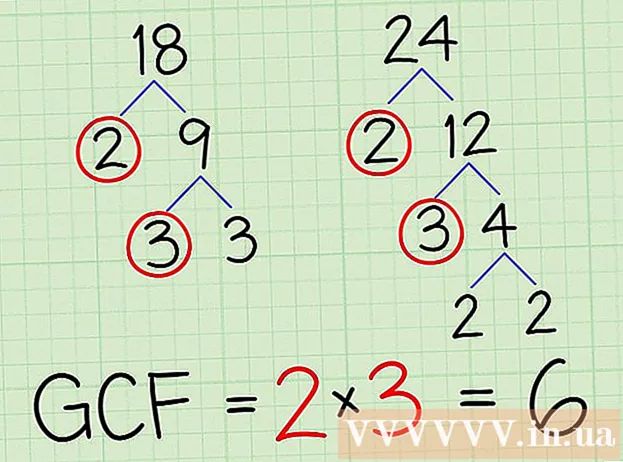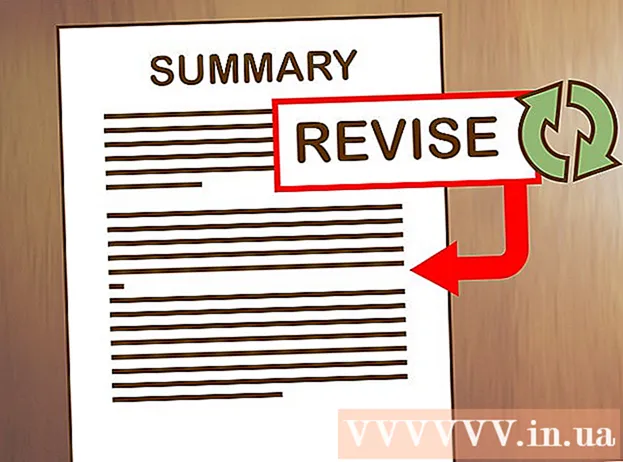Автор:
John Pratt
Дата создания:
10 Февраль 2021
Дата обновления:
1 Июль 2024

Содержание
Если на вашем компьютере была установлена версия Windows XP, но без установочного диска, вам может быть интересно, как переустановить систему, если что-то пойдет не так. К счастью, вы можете создать установочный диск Windows XP из файлов на вашем жестком диске. Следуйте приведенному ниже руководству, чтобы узнать, как это сделать.
Шагать
Метод 1 из 2. Создайте папку для Windows XP.
 Создать новую папку. Для простоты мы называем его WINXP и помещаем в корневой каталог вашего жесткого диска. Теперь вы должны создать папку «C: WINXP ». В этой папке временно хранятся все установочные файлы Windows.
Создать новую папку. Для простоты мы называем его WINXP и помещаем в корневой каталог вашего жесткого диска. Теперь вы должны создать папку «C: WINXP ». В этой папке временно хранятся все установочные файлы Windows.  Скопируйте установочные файлы. Чтобы создать загрузочный установочный диск из папки Windows, вам понадобится папка i386 на вашем компьютере. Вы можете найти его в корне жесткого диска. Обычно это C: i386 .
Скопируйте установочные файлы. Чтобы создать загрузочный установочный диск из папки Windows, вам понадобится папка i386 на вашем компьютере. Вы можете найти его в корне жесткого диска. Обычно это C: i386 . - Скопируйте эту папку в папку WINXP, которую вы создали ранее. Обязательно копируйте и НЕ перемещайте файлы. Для этого щелкните правой кнопкой мыши папку с именем i386 и выберите «Копировать». Перейдите в папку WINXP, щелкните правой кнопкой мыши и выберите Вставить. Файлы будут скопированы. В зависимости от скорости вашего компьютера это может занять несколько минут.
- После копирования у вас теперь есть папка i386 в папке WINXP. Каталог теперь должен выглядеть как C: WINXP i386 .
 Создайте текстовый файл для Windows. Перейдите в папку WINXP и щелкните в окне правой кнопкой мыши. В подменю выберите «Создать», затем «Текстовый документ». Это создаст новый текстовый документ в папке WINXP. В документе введите «Windows» без кавычек с одним пробелом. Один раз нажмите Enter.
Создайте текстовый файл для Windows. Перейдите в папку WINXP и щелкните в окне правой кнопкой мыши. В подменю выберите «Создать», затем «Текстовый документ». Это создаст новый текстовый документ в папке WINXP. В документе введите «Windows» без кавычек с одним пробелом. Один раз нажмите Enter. - Нажмите «Сохранить» и присвойте файлу имя «WIN51». Теперь включите кавычки, чтобы убедиться, что файл сохранен без расширения.
 Выберите правильные файлы для копирования. В зависимости от установленной версии Windows вам может потребоваться копирование определенных файлов. Все создаваемые вами файлы должны находиться в папке WINXP.
Выберите правильные файлы для копирования. В зависимости от установленной версии Windows вам может потребоваться копирование определенных файлов. Все создаваемые вами файлы должны находиться в папке WINXP. - XP Home: сделайте копию WIN51IC.
- XP Home SP1: создайте указанный выше файл вместе с файлом WIN51IC.SP1.
- XP Home SP2: создайте указанные выше файлы вместе с файлом WIN51IC.SP2.
- XP Home SP3: создайте указанные выше файлы вместе с файлом WIN51IC.SP3.
- XP Pro: сделайте копию файла WIN51IP, указанного выше.
- XP Pro SP1: создайте указанный выше файл вместе с файлом WIN51IP.SP1.
- XP Pro SP2: создайте указанные выше файлы вместе с файлом WIN51IP.SP2.
- XP pro SP3: создайте указанные выше файлы вместе с файлом WIN51IP.SP3.
 Слайпстрим последнее обновление до XP. Если вы когда-либо загружали пакет обновления для Windows XP, вам также потребуется загрузить установку. Это связано с тем, что даже если система была обновлена путем установки пакета обновления, это не означает, что установочный файл также был изменен.
Слайпстрим последнее обновление до XP. Если вы когда-либо загружали пакет обновления для Windows XP, вам также потребуется загрузить установку. Это связано с тем, что даже если система была обновлена путем установки пакета обновления, это не означает, что установочный файл также был изменен. - Загрузите пакет обновления от Microsoft. Обязательно загрузите последний установленный SP. В этой статье предполагается, что вы хотите установить SP3. Переименуйте файл в XPSP3.EXE и поместите его в корень диска C: для облегчения доступа.
- Откройте командную строку (командное окно). Нажмите «Пуск», выберите «Выполнить» и введите «cmd» в текстовое поле. Нажмите Enter. Это откроет командное окно. Введите следующую команду и нажмите Enter:
C: XPSP3.EXE / интегрировать: C: XPSETUP
Метод 2 из 2: записать диск
 Загрузите загрузочный сектор Windows. Вы можете легально и бесплатно скачать загрузочный сектор онлайн в различных местах. Убедитесь, что вы делаете это из надежного источника и загружаете загрузочный сектор для Windows XP на правильном языке.
Загрузите загрузочный сектор Windows. Вы можете легально и бесплатно скачать загрузочный сектор онлайн в различных местах. Убедитесь, что вы делаете это из надежного источника и загружаете загрузочный сектор для Windows XP на правильном языке. - Поместите загрузочный образ в корень диска C :. Обычно он называется w2ksect.bin. Это требуется при записи диска.
 Загрузите и установите ImgBurn. Для создания загрузочного диска доступно несколько бесплатных программ. В этом руководстве предполагается, что вы используете ImgBurn. Вам нужно будет изменить настройки программы перед тем, как вы начнете прожиг.
Загрузите и установите ImgBurn. Для создания загрузочного диска доступно несколько бесплатных программ. В этом руководстве предполагается, что вы используете ImgBurn. Вам нужно будет изменить настройки программы перед тем, как вы начнете прожиг.  Измените свои настройки. Откройте ImgBurn и переключитесь в режим сборки. В меню вывода вы можете выбрать, хотите ли вы записать чистый диск или создать образ жесткого диска.
Измените свои настройки. Откройте ImgBurn и переключитесь в режим сборки. В меню вывода вы можете выбрать, хотите ли вы записать чистый диск или создать образ жесткого диска. - Перетащите папку WINXP в ImgBurn.
- Выберите вкладку Параметры. Измените файловую систему на ISO9660 + Joliet. Убедитесь, что Recurse Subdirectories включен.
- Выберите «Дополнительно», а затем «Загрузочный диск». Установите флажок Сделать образ загрузочным. В раскрывающемся списке Типа эмуляции выберите Нет (Пользовательский). Щелкните значок папки и выберите файл w2ksect.bin, который вы скачали ранее. Измените секторы для загрузки с 1 на 4.
 Щелкните кнопку Write / Build. Подтвердите внесенные вами изменения в настройках. Дайте диску подходящее имя. Теперь начнется процесс записи. Сколько времени это займет, зависит от скорости вашего записывающего устройства для компакт-дисков. Когда процесс будет завершен, ваш компакт-диск будет работать как обычный установочный диск Windows XP.
Щелкните кнопку Write / Build. Подтвердите внесенные вами изменения в настройках. Дайте диску подходящее имя. Теперь начнется процесс записи. Сколько времени это займет, зависит от скорости вашего записывающего устройства для компакт-дисков. Когда процесс будет завершен, ваш компакт-диск будет работать как обычный установочный диск Windows XP.
Советы
- Отрегулируйте настройки в ImgBurn точно так, как описано выше. Если вы используете программу, отличную от ImgBurn, вам потребуются те же настройки для создания рабочего компакт-диска.